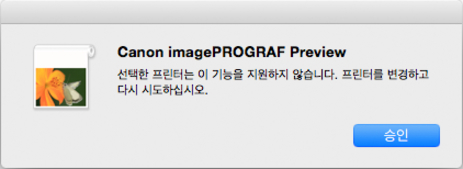Preview의 시작 방법
다음 절차에 따라 Preview을 시작합니다.
프린트 대화 상자를 엽니다.
-
프린트 대화 상자를 엽니다.
어플리케이션 소프트웨어의 파일 메뉴에서 프린터를 설정하는 메뉴를 선택하여 프린트 대화 상자를 엽니다.
 참고
참고-
보통, 파일 메뉴에서 프린트를 선택합니다.
-
-
시작 방법을 선택합니다.
다음 방법 중 하나를 사용하여 시작하십시오.
인쇄 미리 보기를 설정하여 시작
-
인쇄 미리 보기를 설정합니다.
프린트 대화 상자의 품질 및 용지 패널에서 인쇄 미리 보기 확인란을 클릭합니다.
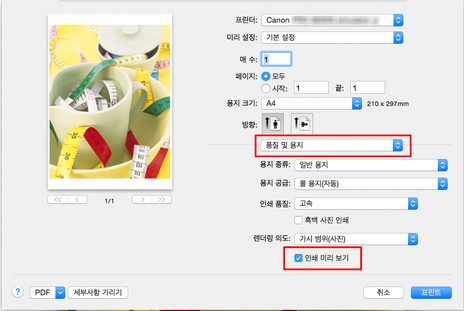
-
프린트를 클릭합니다.
Preview 메인 창이 표시됩니다.
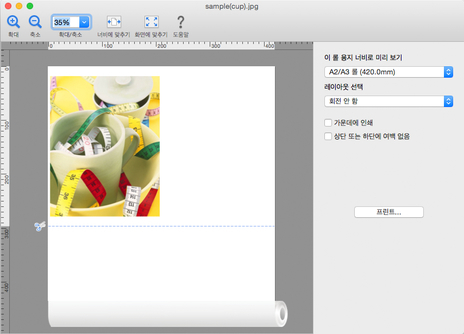
PDF 팝업 메뉴에서 시작
-
PDF 팝업 메뉴에서 Canon imagePROGRAF Preview를 선택합니다.
프린트 대화 상자에서 PDF 팝업 메뉴를 클릭하고 목록에서 Canon imagePROGRAF Preview를 선택합니다.
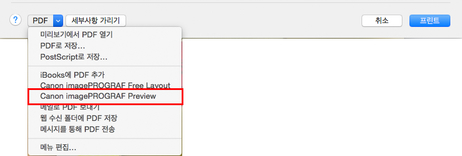
Preview 메인 창이 표시됩니다.
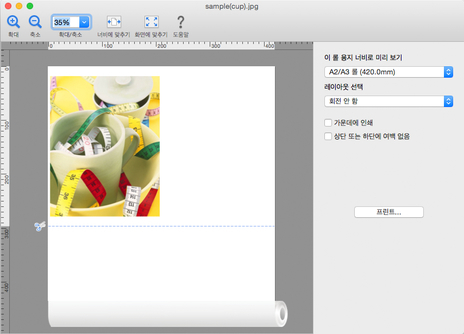
 중요
중요
-
PDF 팝업 메뉴의 사용을 허용하지 않는 어플리케이션 소프트웨어로는 Preview를 시작할 수 없습니다.
-
Preview를 지원하지 않는 프린터를 선택한 경우 다음 메시지가 나타납니다. 이런 경우에는 다른 프린터를 선택하십시오.